Google utilizza un sistema di calendario universale in cui sincronizza i dettagli del tuo calendario su tutti i tuoi dispositivi. Quando l'app Calendario interrompe la sincronizzazione su un dispositivo, non puoi visualizzare gli eventi appena aggiunti su quel dispositivo.
Esistono molti motivi per cui Google Calendar potrebbe non essere sincronizzato sui tuoi dispositivi. Forse il tuo il telefono non ha abbastanza spazio per memorizzare i nuovi dettagli del calendario. O forse tu o qualcun altro avete disabilitato la funzione di sincronizzazione. Mostreremo come risolvere questi problemi comuni con Google Calendar non sincronizzato.
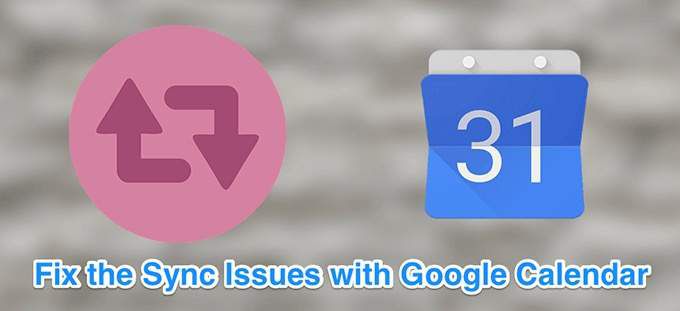
Assicurati che il calendario sia abilitato
Se don non vedi eventi più recenti sul tuo calendario, è possibile che tu abbia selezionato il calendario sbagliato dall'elenco. La maggior parte dei telefoni ha più calendari e devi selezionare il calendario che stai effettivamente utilizzando.


Abilita la sincronizzazione del calendario sul tuo dispositivo
La maggior parte dei dispositivi ti consente di abilitare e disabilitare sincronizzazione per varie app e funzionalità. Un possibile motivo per cui Google Calendar non viene sincronizzato è che la sincronizzazione del calendario è disabilitata sul dispositivo.
La riattivazione di tale opzione dovrebbe risolvere il problema.



Abilita sincronizzazione per il tuo calendario Google
L'app di Google Calendar ha un'opzione per abilitare e disabilitare la sincronizzazione per i singoli calendari. Se questa opzione è disattivata per il tuo calendario, è per questo che Google Calendar non si sincronizza. L'attivazione di questa opzione farà sincronizzare quel calendario con i server di Google.
In_content_1 all: [300x250] / dfp: [640x360]->


Sincronizza manualmente il tuo Google Calendar
L'app Calendario ha un'opzione che ti consente di aggiornare i tuoi calendari e le voci al loro interno. Puoi utilizzare questa opzione per aggiornare i tuoi calendari quando la sincronizzazione automatica non funziona.


Abilita archiviazione calendario sul telefono
Sulla maggior parte dei telefoni Android, hai un'opzione che ti consente di specificare le autorizzazioni di archiviazione per varie app. Se questa opzione è disabilitata per l'app Calendario, è possibile che l'app non stia sincronizzando i tuoi calendari.
Per consentire all'app di utilizzare la memoria del telefono:





Assicurati di avere abbastanza spazio libero sul tuo dispositivo
Quando sincronizzi i tuoi calendari, di solito vengono aggiunte nuove informazioni ai tuoi calendari. Questo utilizza l'archiviazione del telefono, quindi è necessario disporre di spazio sufficiente per archiviare i calendari Google aggiornati sul dispositivo.
Puoi controllare i dettagli di archiviazione sui tuoi telefoni iOS e Android come segue.
Controlla l'archiviazione su un dispositivo iOS



Controlla l'archiviazione su un dispositivo Android


Cancella cache dell'app calendario
Le applicazioni utilizzano i file della cache per offrire un'esperienza app ottimizzata. Tuttavia, a volte, questi file di cache sono il motivo per cui Google Calendar non si sincronizza sul tuo dispositivo. Rimozione di questi file dovrebbe risolvere il problema.



Reinstalla l'app Google Calendar sul tuo dispositivo
Se non hai avuto fortuna con nessuno dei metodi di cui sopra, l'ultima cosa che puoi provare è reinstallare l'app sul tuo dispositivo. Ciò costringerà l'app a ricostruire i file di configurazione che potrebbero risolvere i problemi di sincronizzazione sul tuo dispositivo.


Eventualmente Google Calendar dovrebbe ora sincronizzarsi sul tuo dispositivo.